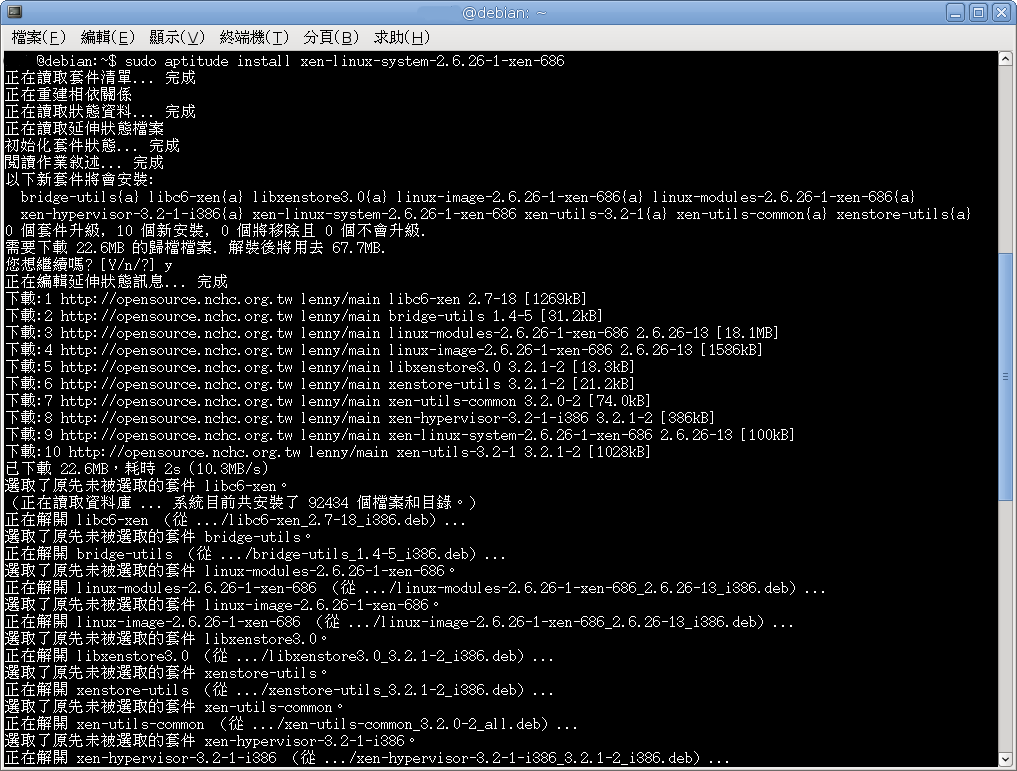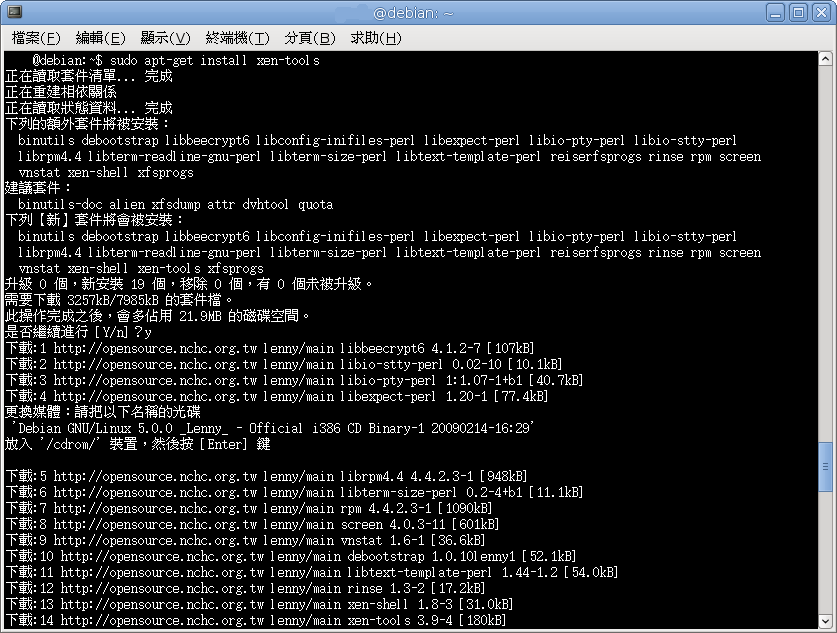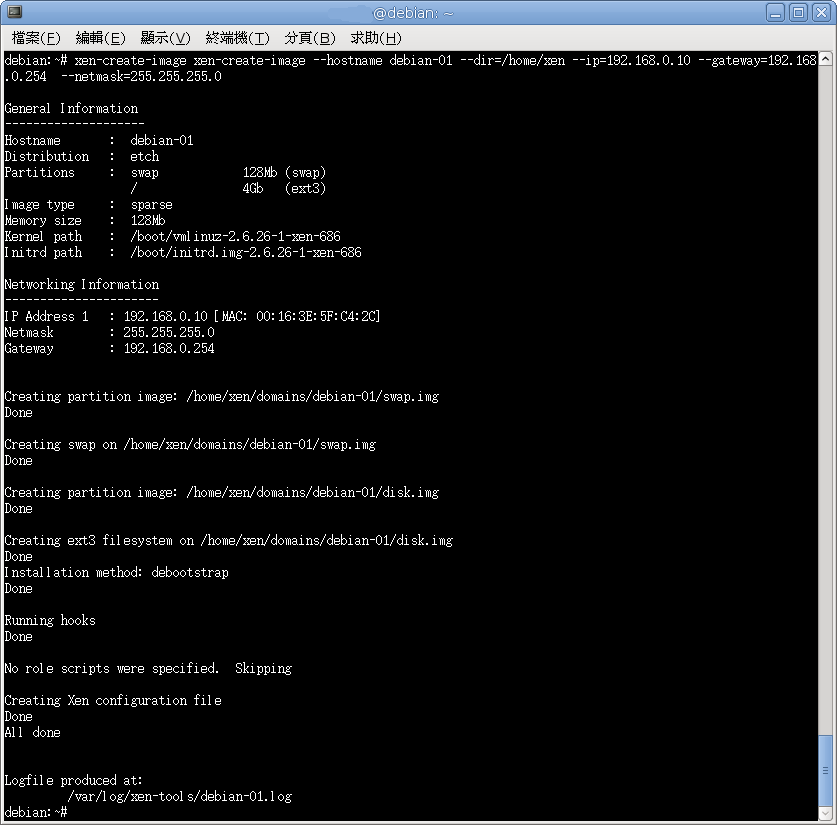| Version 11 (modified by jazz, 17 years ago) (diff) |
|---|
Xen虛擬叢集建置報告:安裝與測試步驟
【0.Introduction 簡介】
【1.Install 安裝】
1.1 系統環境
- Linux debian 2.6.26-1-686 #1 SMP Sat Jan 10 18:29:31 UTC 2009 i686 GNU/Linux
- debian 5.0 Debian GNU/Linux 5.0
1.1 使用 Advanced Packaging Tools, 簡稱 apt 安裝:
$ sudo aptitude install xen-linux-system-2.6.26-1-xen-686
1.1 直接由 Xen source 安裝: 1.1 安裝 xen-tools 套件:
$ sudo apt-get install xen-tools
【2.check 設定並檢查安裝結果】
2.1 使用 unmae 指令來查詢 xen system。
$ uname -a2.2 設定 Xen 環境。
設定 Xen configFile。
$ sudo vim /etc/xen/xend-config.sxp 設定網路透過 eth0 做 bridge。 # (network-script network-bridge) 改為 (network-script 'network-bridge netdev=eth0')更多的有關於 xen 的設定可參考 xmdomain.cfg(5) manpage。
2.3 重新啟動 xend。
$ sudo /etc/init.d/xend restart2.4 使用 Xen management user interface 簡稱 xm ,來觀察正在運作的 dormains 。
$ sudo xm list
【3.create 創造 domU image】
3.1 設定 xen-create-image 的參數
$ sudo vim /etc/xen-tools/xen-tools.conf kernel = /boot/vmlinuz-`uname -r` initrd = /boot/initrd.img-`uname -r` 在這邊我們使用本機的 kernel 跟 module 做為 domU 開機的 kernel 跟 module。3.1 建立 domU image。
sudo xen-create-image xen-create-image --hostname debian-01 --dir=/home/xen --ip=192.168.0.10 --gateway=192.168.0.254 --netmask=255.255.255.0
【Reference 參考】
Attachments (7)
- install-01.png (53.3 KB) - added by wade 17 years ago.
- check-01.png (9.1 KB) - added by wade 17 years ago.
- check-02.png (8.8 KB) - added by wade 17 years ago.
- check-03.png (9.1 KB) - added by wade 17 years ago.
- install-02.png (39.8 KB) - added by wade 17 years ago.
- create-01.png (26.2 KB) - added by wade 17 years ago.
- Xen虛擬叢集建置報告:安裝與測試步驟.odt (586.5 KB) - added by wade 17 years ago.
Download all attachments as: .zip